
КАТЕГОРИИ:
Архитектура-(3434)Астрономия-(809)Биология-(7483)Биотехнологии-(1457)Военное дело-(14632)Высокие технологии-(1363)География-(913)Геология-(1438)Государство-(451)Демография-(1065)Дом-(47672)Журналистика и СМИ-(912)Изобретательство-(14524)Иностранные языки-(4268)Информатика-(17799)Искусство-(1338)История-(13644)Компьютеры-(11121)Косметика-(55)Кулинария-(373)Культура-(8427)Лингвистика-(374)Литература-(1642)Маркетинг-(23702)Математика-(16968)Машиностроение-(1700)Медицина-(12668)Менеджмент-(24684)Механика-(15423)Науковедение-(506)Образование-(11852)Охрана труда-(3308)Педагогика-(5571)Полиграфия-(1312)Политика-(7869)Право-(5454)Приборостроение-(1369)Программирование-(2801)Производство-(97182)Промышленность-(8706)Психология-(18388)Религия-(3217)Связь-(10668)Сельское хозяйство-(299)Социология-(6455)Спорт-(42831)Строительство-(4793)Торговля-(5050)Транспорт-(2929)Туризм-(1568)Физика-(3942)Философия-(17015)Финансы-(26596)Химия-(22929)Экология-(12095)Экономика-(9961)Электроника-(8441)Электротехника-(4623)Энергетика-(12629)Юриспруденция-(1492)Ядерная техника-(1748)
Робочий стіл Windows
|
|
|
|
Діалогове вікно
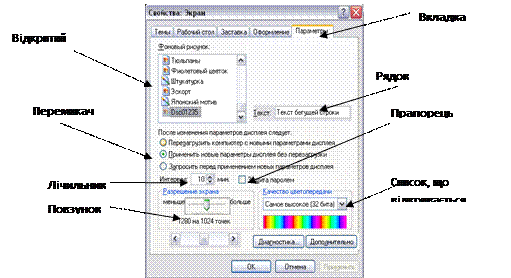
Це перший елемент Windows, який ви побачите на екрані монітора після завантаження операційної системи. Навіть назва вказує на те, що цей робочий стіл виконує ту ж функцію, що і ваш звичайний дерев'яний або пластиковий стіл, на якому розкладені найрізноманітніші предмети. Аналогічно на робочому столі Windows знаходяться різні елементи - значки, посилання і вікна.
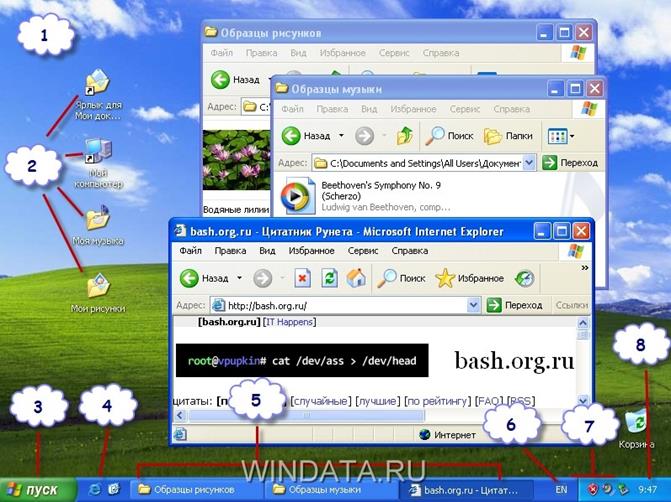
Відразу після завантаження Windows на робочому столі можуть знаходитися значки для запуску різних програм і відкриття вікон. Робочий стіл може бути закритий вікном запущеної програми, але при цьому він нікуди не зникне і буде розташований як би «під» вікном програми. Досить закрити це вікно, як робочий стіл знову буде відображений на екрані монітора. У цьому сенсі робочий стіл також дуже нагадує звичайний стіл: ви можете постелити на стіл скатертину і змусити його посудом, але варто усе це прибрати, як поверхня столу знову з'явиться перед вами.
Основні два елементи робочого столу - це, власне, сам робочий стіл і панель завдань. Робочий стіл допоможе вам запускати різні програми і відкривати різноманітні вікна, тоді як панель завдань призначена для того, щоб отримати зручніший доступ до певних програм або елементів Windows. Усе, що ви бачите на робочому столі, показаному на малюнку вище, має своє призначення, про що детально розповідається далі.
Робочий стіл вашого комп'ютера навряд чи виглядатиме саме так, як показано на малюнку. Проте такі компоненти, як кнопка Пуск, панель швидкого запуску, панель завдань, годинник і розкладка клавіатури будуть незмінними на будь-якому робочому столі Windows. При цьому ви маєте можливість настроїти зовнішній вигляд робочого столу так, як вам заманеться. Тепер коротко вивчимо, які основні елементи має інтерфейс Windows. Інтерфейс - це все ті вікна і інші елементи, які ви бачите на екрані монітора (див. мал. вище).
|
|
|
- 1. Робочий стіл. Робочий стіл розташований над панеллю завдань. Будь-яка програма, запущена в Windows, відображатиметься у вікні, розташованому на робочому столі.
- 2. Значки робочого столу. За допомогою значків (піктограм) ви дістаєте швидкий доступ до часто використовуваних програм, тек і документів. Будь-який значок можна як видалити з робочого столу, так і додати на нього.
Значок на робочому столі - це не сама програма, а ярлик до неї. Точно так, як і за допомогою закладки ви можете відкрити потрібну сторінку в книзі, так і, клацнувши на значку, ви запустите пов'язану з цим значком програму.
- 3. Кнопка Пуск. Після клацання правою кнопкою миші на значку Пуск буде відкритий вікно (чи, іншими словами, меню), яке також називається Пуск. За допомогою цього вікна ви отримаєте доступ до усіх програм, встановлених в Windows, а також часто використовуваних тек, таким як Мої документи і Недавні документи.
- 4. Панель швидкого запуску. Це ще один спосіб запуску часто використовуваних програм. Значки тих програм, з якими ви часто працюєте, можна за бажанням розмістити на панелі швидкого запуску, отримавши тим самим до них доступ навіть у тому випадку, якщо робочий стіл зі значками програм закритий вікном якої-небудь програми.
- 5. Панель завдань. Це смуга в нижній області екрану (під робочим столом), на якій розміщені інші елементи, такі як панель швидкого запуску, а також значки відкритих програм.
- 6. Значок розкладки клавіатури. Цей значок вказує, на якій мові ви зможете набирати текст за допомогою клавіатури.
- 7. Область повідомлення. У цій області відображаються значки вже запущених програм. Службові повідомлення від цих програм з'являтимуться у вигляді спеціальних спливаючих підказок прямо над значками програми.
- 8. Годинник. Цей системний час комп'ютера. Якщо клацнути на значку часу правою кнопкою миші, можна перейти до налаштування параметрів панелі завдань, а також змінити розташування відкритих на робочому столі вікон.
Практично на кожному елементі робочого столу Windows або панелі завдань можна клацнути правою кнопкою миші, щоб відкрити спливаюче меню, в якому можна перейти в інше вікно, де настроюються параметри вибраного елементу.
|
|
|
Фоном для всіх об’єктів є поверхня робочого столу, яка може бути оформлена певним чином залежно від смаку користувача. Для швидкого настроювання параметрів робочого столу використовується контекстне меню, яке містить команди, які найчастіше використовуються при роботі з певним об’єктом. Перелік команд в контекстному меню динамічно змінюється залежно від самого об’єкту. Для виклику контекстного меню потрібно клацнути правою кнопкою миші на об’єкті, натиснути відповідну кнопку на клавіатурі, попередньо виділивши об’єкт або натиснути комбінацію клавіш Shift-F10.
Контекстне меню робочого столу складається з таких команд:
· Рабочий стол Active Desktop;
· Упорядочить значки – здійснює впорядкування програм і ярликів, які знаходяться на робочому столі за одним з критеріїв:
- по имени – за іменами об’єктів в алфавітному порядку;
- по типу – за типом розширення об’єктів в алфавітному порядку;
- по размеру – за розміром об’єктів;
- по дате – за датою створення чи модифікації об’єкта;
- автоматически – виконує автоматичне впорядкування об’єктів на робочому столі і встановлює однакові відстані між ними. Коли активний даний режим, користувач не може перемістити об’єкт в інше положення;
· Выстроить значки – вирівнює піктограми на робочому столі відповідно до уявної координатної сітки;
· Обновить – оновлює зображення робочого столу;
· Вставить – перемістити об’єкт з буферу обміну на робочий стіл;
· Вставить ярлык – перемістити ярлик з буферу обміну на робочий стіл;
· Создать – створити новий об’єкт, вибравши один з варіантів:
- папку;
- ярлык;
- документ – створити документ зі списку можливих, причому список залежить від прикладних програм, встановлених на ПК.
· Свойства – перегляд і зміна властивостей робочого столу.
|
|
|
|
Дата добавления: 2015-05-24; Просмотров: 3147; Нарушение авторских прав?; Мы поможем в написании вашей работы!